Dacă nu știți ce înseamnă backup la telefon, ați ajuns în locul potrivit. Un backup este util pentru a avea o copie a fișierelor întotdeauna pe un al doilea disc extern, pe un server, în cloud sau pe un stick USB. Dacă dintr-un motiv sau altul, apar probleme pe dispozitivul pe care au fost salvate fișierele, un backup poate fi util în multe situații. De exemplu, în cazul în care un fișier important este șters din greșeală sau dacă dispozitivul pe care se află este pierdut sau furat (fișierele salvate nu vor fi pierdute pentru totdeauna, deoarece sunt în siguranță).
Conţinut
Tipuri de backup

Cel mai simplu mod de a face backup la fișiere este să le copiați, unul câte unul, pe orice dispozitiv extern sau pe un serviciu de stocare în cloud, astfel încât să le aveți întotdeauna la dispoziție în caz de probleme. Fără îndoială, aceasta este o operațiune complexă și necesită timp, mai ales dacă trebuie să faceți acest lucru periodic (de exemplu, dacă creați sau modificați numeroase fișiere într-un interval de timp limitat).
În acest caz, trebuie să știți că există programe și aplicații care pot crea copii ale datelor în mod complet automat și care, prin utilizarea anumitor tehnologii specifice, pot reduce dimensiunea copiei de rezervă și pot crește viteza cu care aceasta este efectuată. Cele mai frecvente tipuri de backup sunt următoarele.
- Backup complet – este cel mai simplu tip de backup. După cum sugerează și numele, acesta constă într-o copie a fișierelor și a folderelor în forma lor actuală. Fișierele sunt preluate și copiate pe dispozitivul ales, fără nicio excludere. Este cel mai ușor de creat și de gestionat.
- Backup incremental – acesta stochează fișierele create și modificate de la ultima copie de rezervă, lăsându-le neatinse pe cele care nu au fost modificate. Înainte de salvarea incrementală a copiilor de rezervă, trebuie creată cel puțin o copie de rezervă completă. Este mult mai mică ca dimensiune decât o copie de rezervă completă, dar pentru a recupera date dintr-o copie de rezervă incrementală este nevoie de ultima copie de rezervă completă și de toate copiile de rezervă incrementale anterioare.
- Backup sintetic complet – acesta funcționează exact ca o copie de rezervă incrementală și stochează numai modificările de la ultima copie de rezervă completă/incrementală, cu excepția faptului că aceste modificări nu sunt stocate într-un fișier separat, ci sunt îmbinate cu cea mai recentă copie de rezervă completă. Aceasta combină avantajele copiilor de rezervă complete și incrementale, însă durează mai mult decât acestea din urmă.
- Backup diferențial – acesta este foarte asemănător cu copia de rezervă incrementală, cu diferența că stochează fișierele create și modificate de la ultima copie de rezervă completă, lăsându-le neatinse pe cele care nu au fost modificate. Trebuie creată cel puțin o copie de rezervă completă înainte de a salva prin intermediul unei copii de rezervă incrementale. Este puțin mai mare decât copia de rezervă incrementală, dar numai cea mai recentă copie de rezervă completă și numai ultima copie de rezervă diferențială sunt necesare pentru a recupera datele.
Ce înseamnă să faci backup la telefon Android
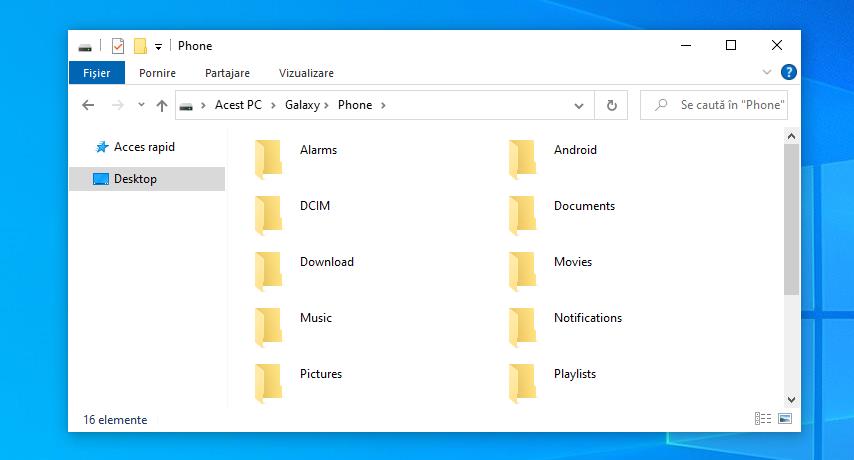
Există mai multe modalități de a copia datele din telefon sau tabletă care rulează sistemul de operare Android, creând efectiv un backup. De exemplu, dacă doriți să salvați fișiere multimedia, cum ar fi fotografii, videoclipuri și muzică, le puteți copia manual direct pe PC. Este suficient să conectați telefonul la PC prin intermediul unui cablu USB și să utilizați Windows File Explorer sau programul oficial Android File Transfer pentru macOS pentru a selecta fișierele care urmează să fie salvate într-un folder la alegere pe PC.
Dacă aveți alte nevoi (de exemplu, să clonați sistemul de operare, să faceți copii de rezervă automate etc), puteți utiliza aplicații precum Titanium Backup.
Ce înseamnă backup Google One
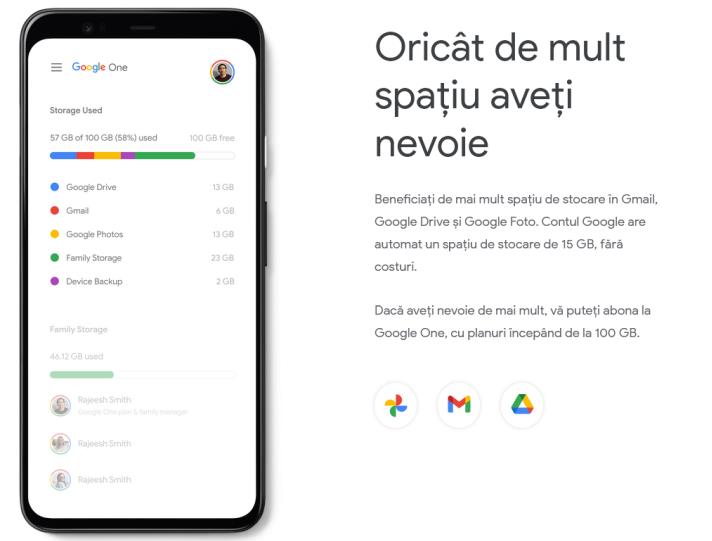
Dacă aveți nevoie în principal să salvați datele din aplicațiile instalate, setările Android, fotografiile, clipurile video și alte date legate îndeaproape de telefon (de exemplu, lista rețelelor Wi-Fi și a dispozitivelor Bluetooth salvate, SMS-uri, imagini de fundal etc) și dacă aveți servicii Google pe telefon, puteți utiliza aplicația Google One pentru a stoca automat fotografiile, clipurile video și alte date direct în cloud.
Pentru a activa backup-urile Google One, trebuie să descărcați aplicația din Magazin Play (dacă nu este deja prezentă pe telefon) și să furnizați toate autorizațiile necesare. Când configurarea este finalizată, prin intermediul ecranului principal al aplicației, puteți vizualiza starea copiilor de rezervă efectuate anterior și, de asemenea, puteți gestiona spațiul disponibil în cloud. Pentru a activa sau dezactiva copiile de rezervă automate cu Google One, apăsați pur și simplu butonul ☰ din partea de sus, selectați din meniurile care apar „Setări” și „Gestionați setările de stocare” și activați/dezactivați stocarea datelor de pe dispozitiv (mesaje, fotografii, videoclipuri etc).
Ce înseamnă backup la iPhone
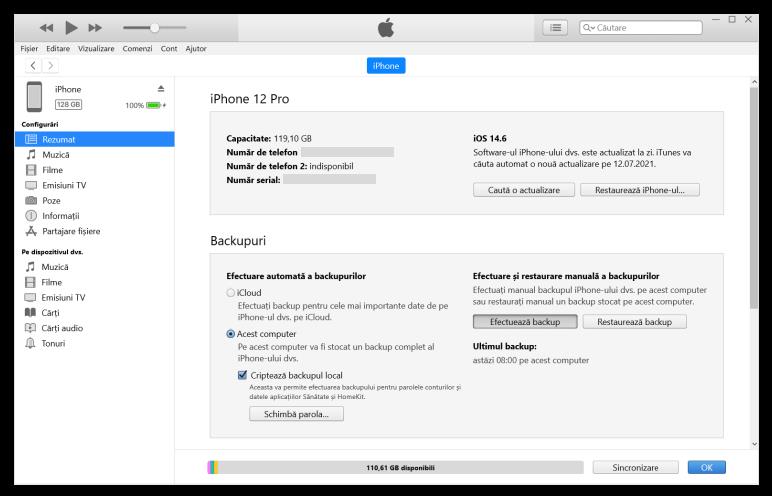
Backup la iPhone sau iPad, constă în crearea unei copii de rezervă a datelor și a setărilor de pe telefon, fie direct pe PC, fie în cloud. În primul caz, puteți utiliza programul iTunes pentru Windows, pe care îl puteți descărca urmând instrucțiunile de aici, sau Finder pentru macOS. După ce îl descărcați și deschideți programul, conectați iPhone-ul la PC prin intermediul unui cablu USB și autorizați conexiunea urmând instrucțiunile care apar pe ecran.
După ce ați făcut acest lucru, dați click pe numele iPhone-ului vizibil în bara laterală din stânga, mergeți la fila Rezumat și dați click pe butonul „Efectuează backup” pentru a crea imediat pe PC o copie a datelor din iPhone.
Ce înseamnă backup în iCloud
A doua metodă integrată pentru a face backup pe iOS este utilizarea iCloud, spațiul de stocare online oferit de Apple. Pentru a activa această funcție, atingeți pe pictograma „Configurări”, atingeți pe numele vostru și apoi pe iCloud. După ce ați făcut acest lucru atingeți pe „Backup iCloud” și glisați comutatorul de lângă opțiunea Backup iCloud în poziția Pornit. Apoi, mutați toate comutatoarele referitoare la diferite aplicații (de exemplu, Poze, Contacte, Calendare, Notițe etc) în poziția Pornit, astfel încât acestea să poată accesa spațiul cloud și să stocheze date.
Ce înseamnă backup la WhatsApp
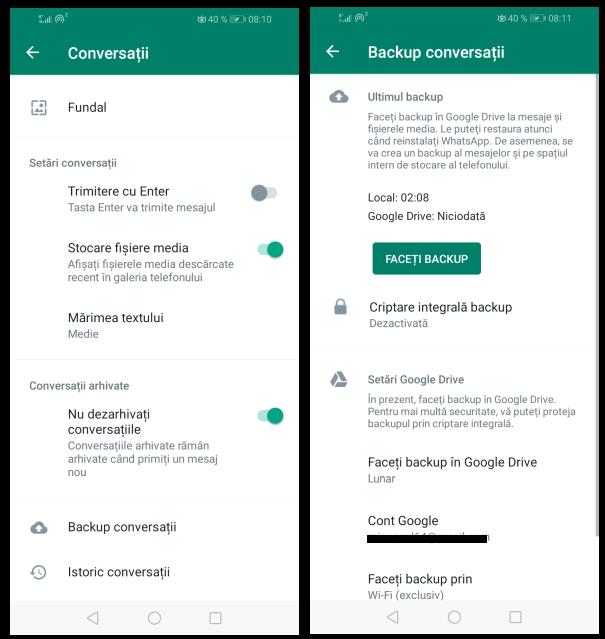
După cum vă puteți imagina cu ușurință, backup la WhatsApp constă în arhivarea tuturor conversațiilor active din aplicația de mesagerie, împreună cu fișierele media conținute, astfel încât totul să poată fi restaurat în cazul în care este necesar să dezinstalați aplicația și să o reinstalați mai târziu sau să schimbați dispozitivele.
În principal, WhatsApp permite două tipuri de backup: backup local, disponibil doar pe Android, care este stocat direct în memoria telefonului pe care este instalată aplicația, și backup în cloud pe Google Drive pentru Android sau iCloud pentru iPhone.
Ambele copii de rezervă pot fi restaurate în orice moment, dar cu o diferență. Copia de rezervă locală este utilă doar dacă dezinstalați aplicația și apoi o reinstalați, dar fără a formata telefonul, copia de rezervă în cloud poate fi restaurată și pe un alt telefon, cu condiția să vă conectați cu același cont Gmail/iCloud folosit pentru a stoca datele. Cu toate acestea, în ambele cazuri, WhatsApp trebuie să fie asociat cu același număr de telefon utilizat anterior.
Pentru a face backup la datele voastre de pe WhatsApp pe Android, deschideți aplicația, atingeți butonul (⋮) din partea de sus a aplicației și selectați Setări > Conversații > Backup conversații. Pentru a face imediat un backup local pe telefon, atingeți butonul „Faceți Backup”. Dacă doriți să faceți backup pe Google Drive, atingeți pe opțiunea „Faceți Backup în Google Drive” și apoi alegeți cât de des să faceți backup, contul care va fi utilizat pentru a salva datele, dacă să utilizați sau nu rețeaua de date a telefonului mobil și, respectiv, dacă să includeți sau nu videoclipuri.
Dacă trebuie să faceți backup la WhatsApp pe iPhone, atingeți pe butonul Setări situat în colțul din stânga jos și apoi atingeți pe Conversații> Backup conversații apoi utilizați elementele pe care le vedeți pe ecran pentru a specifica cât de des să efectuați backup-ul automat, dacă să includeți sau nu videoclipuri și dacă să criptați sau nu backup-ul.
Ce înseamnă backup la calculator
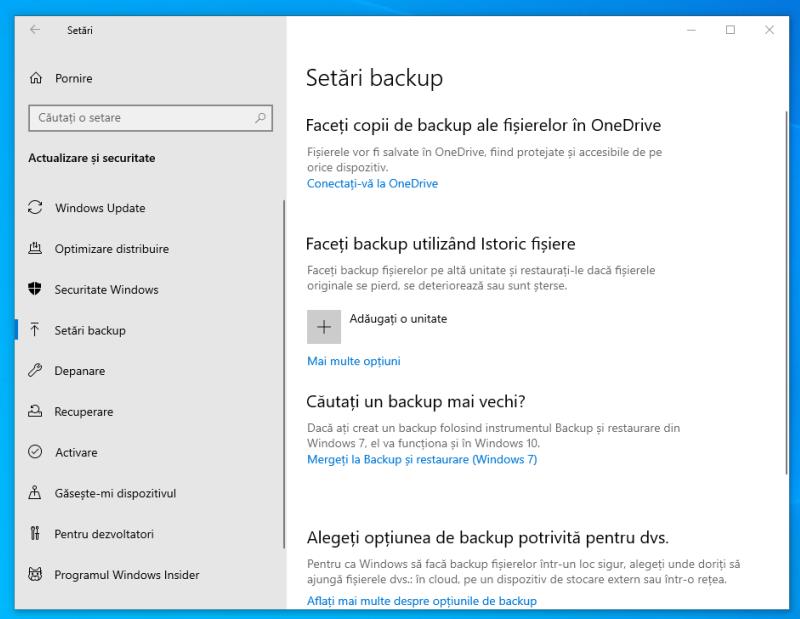
Să trecem acum la backup la calculator, adică la salvarea datelor de pe hard disk/SSD. Sistemul de operare Windows are deja instalat un program care permite crearea rapidă de copii de rezervă, care pot fi salvate pe alte discuri interne, unități externe sau copiate pe o cale de rețea.
Dacă aveți Windows 10 sau Windows 11, puteți utiliza „Istoric fișiere” pentru a face backup la PC. Utilitarul poate fi pornit prin tastarea cuvintelor „setări pentru backup” în caseta de căutare din bara de activități.
Cu toate acestea, pe macOS, instrumentul de sistem dedicat pentru backup se numește „Time Machine”. Pentru al configura, deschideți „Preferințe de sistem” și dați click pe „Time Machine” din fereastra care se deschide, apoi selectați discul pe care doriți să-l utilizați și dați click pe butonul Utilizare disc.
Ce înseamnă backup la poze
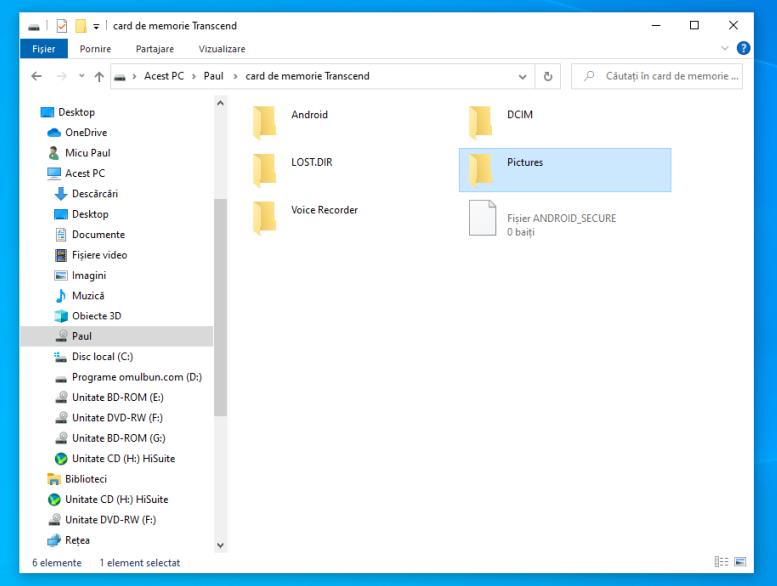
Backup la poze înseamnă să le copiați (sau să le mutați) într-un loc sigur, la adăpost de orice deteriorare software sau hardware care ar putea afecta dispozitivul pe care au fost stocate inițial.
Metodele care pot fi folosite în acest caz nu sunt foarte diferite de cele văzute până acum. Pozele pot fi copiate pe un disc extern/stick USB sau stocate într-un spațiu cloud (cu ajutorul unor programe sau aplicații speciale). Dacă pozele care vă interesează se află pe unul dintre conturile voastre de socializare, trebuie să știți că există proceduri oficiale care vă permit să solicitați o copie a datelor voastre (inclusiv a pozelor) și să o obțineți într-un timp foarte scurt.